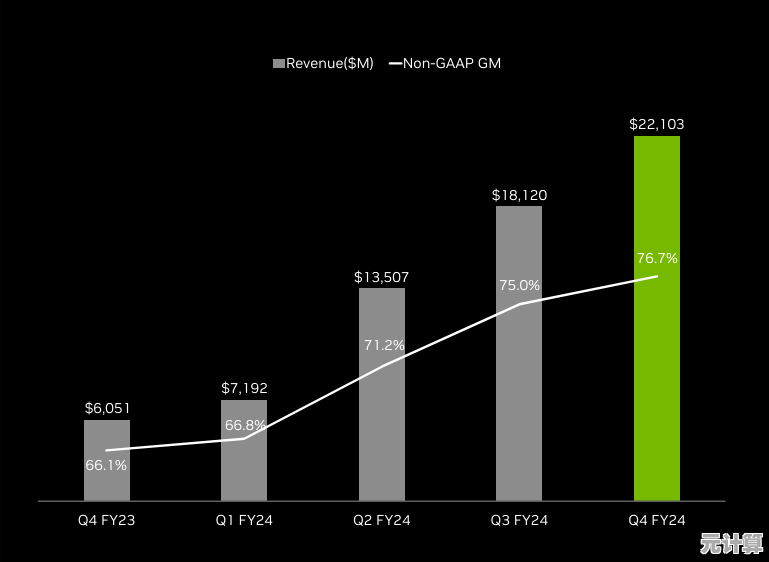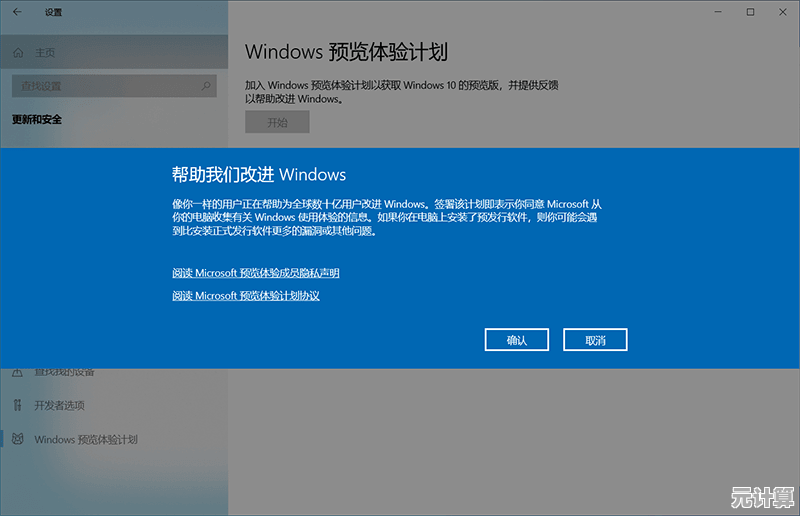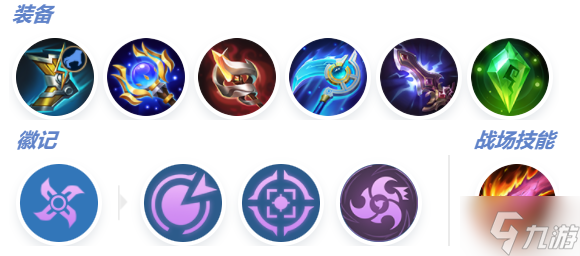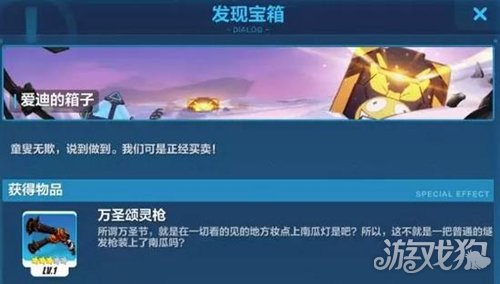路由器连接超简单教程,五分钟快速设置,新手一次成功
- 问答
- 2025-09-20 17:42:27
- 3
路由器设置?别慌!5分钟搞定,手残党也能一次成功 💪
作为一个曾经被路由器折磨到摔说明书的人,我太懂那种插了一堆线还是没网的绝望了😭,但后来发现,其实根本不用看那些天书般的教程!今天就用最人话的方式,带你5分钟搞定路由器,连我奶奶都能学会(她真的学会了)👵✨
第一步:拆箱别激动,先找对“洞”
新路由器拆开别急着欢呼,先冷静!📦 通常你会看到:
- 1个电源口(圆圆的那个)
- 1个WAN口(一般颜色特殊,比如蓝色)
- 几个LAN口(用来插电脑/电视)
重点来了:把宽带网线(运营商给的那根)插到WAN口!我上次帮朋友修网络,发现他插到了LAN口…难怪上不了网啊喂!🤦♂️
第二步:通电开机,但别急着操作
插电后,路由器会开始疯狂闪灯💡,这时候别管它,去冰箱拿瓶可乐冷静下(真的需要等1分钟),等所有灯稳定了(通常只剩2-3个常亮),再继续。
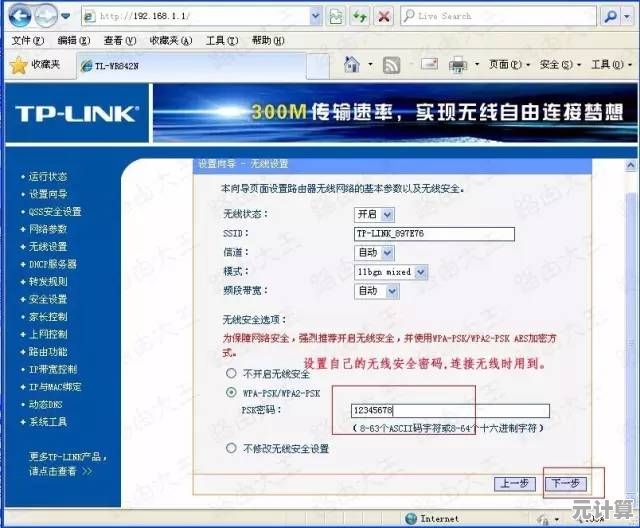
个人踩坑:有次我手贱一直按复位键,结果路由器进入“鬼畜模式”闪了一小时…
第三步:连WiFi?密码可能在奇怪的地方
用手机/电脑连路由器背面的默认WiFi(名字一般是TP-Link_XXXX这种),密码?试试:
- 路由器背面贴纸(字小到要用放大镜🔍)
- 没密码?直接连!
- 还不行?…恭喜你可能是二手路由器(快找卖家吵架吧👊)
第四步:进入神秘后台(其实超简单)
打开浏览器,在地址栏输入:
- 168.1.1 或 168.0.1(输错就换另一个)
这时候大概率会弹出一个丑到爆的页面😂,用户名密码通常是:
- 账号:admin
- 密码:admin(或者空着)
如果不对:翻说明书/贴纸,或者长按复位键10秒还原(别问我怎么知道的,都是泪)
第五步:设置WiFi名字和密码
找到无线设置(每个品牌界面不一样,但关键词就这几个):
- SSID = 你的WiFi名字(建议别用“ FBI监控车”这种,邻居会笑😅)
- 密码:至少8位数,别设12345678!
Pro技巧:把2.4G和5G分开命名!客厅WiFi_5G”,速度快但穿墙差;“客厅WiFi_2.4G”适合厕所刷剧🚽📱
最后一步:重启,享受网络自由!
点保存后,路由器会抽风似的重启,这时候你可以:
✅ 重新连刚设的WiFi
✅ 打开抖音测试网速(如果卡,可能是宽带问题,甩锅给运营商吧😈)
附赠:我踩过的坑合集
- 网线没插紧(拔下来重新插!)
- 后台地址输成百度(…真的有人这样)
- 设完密码自己忘了(写冰箱贴上❄️)
现在你应该有网了!如果还没有…可能是路由器坏了,或者你家的猫把线咬断了🐱💢。
(完)
本文由卑钊于2025-09-20发表在笙亿网络策划,如有疑问,请联系我们。
本文链接:http://pro.xlisi.cn/wenda/32181.html